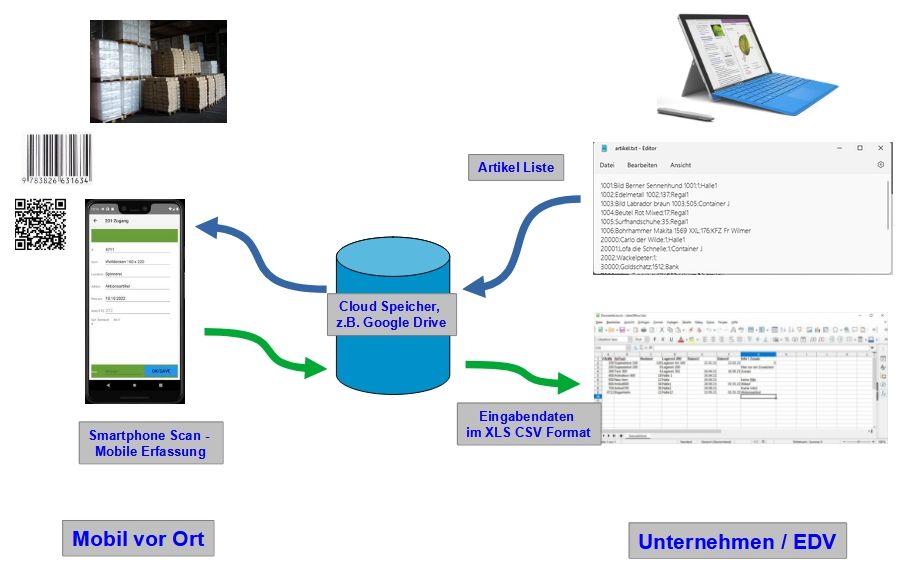AEWWSLite Externe Daten und Datentransfer mit Android Devices
Überblick
Der häufigste, einfachste und sicherste Weg, um Dateien zwischen Android Gerät und Computer mit AEWWS Lite auszutauschen:
- USB Transfer über Kabel
Darüber hinaus gibt es noch die Möglichkeiten:
- Datentransfer über Bluetooth
- FTP Transfer über WiFi / WLAN / Wireless
- Dateitransfer via Cloud
AEWWSLite in der aktuellen Version wurde von uns so entwickelt, dass die Transferebene von der Anwendung getrennt werden werden kann. Das hat den Vorteil: Ihr könnt den Transfer so auslegen, dass er in euer IT Securitykonzept hinein passt.
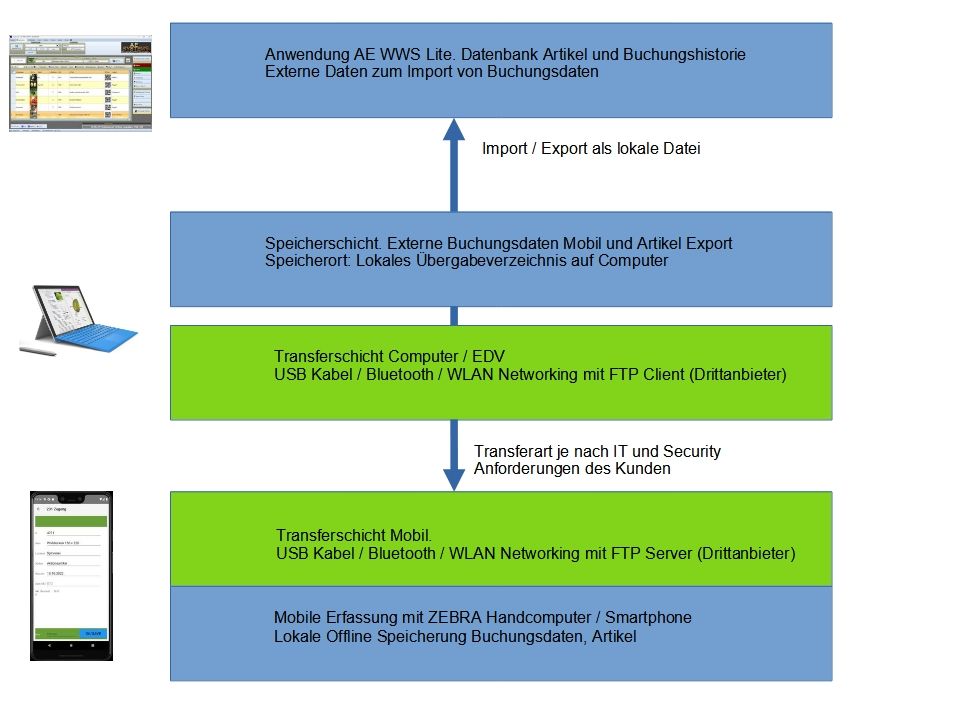
USB Transfer über Kabel
In vielen Anwendungen Standard. Wenn Android Gerät und Computer nebeneinander liegen. Verbindung über USB herstellen und Dateien zwischen Android Gerät und Computer mittels Windows Explorer hin- und her übertragen. Tipp: Am Computer am besten ein separates Verzeichnis anlegen, damit man die Dateien immer findet! AEWWS Lite : Externe Daten : Datenquellen so definieren, dass die Buchungsdaten von Android als Lokale Datei vom Transferverzeichnis übernommen werden.
Für Benutzer unserer Lager- u. Artikelverwaltung AE WWS Lite mit Zusatzmodul Externe Daten: hier findet sich eine Quickstart Anleitung zum Austausch von Dateien zwischen Android Gerät und Computer über USB Kabel:
https://terminal-systems.de/wws-lager/info_externedaten_mobileerfassung.pdf
Wenn manchmal der USB Datentransfer nicht geht:
Datenübertragung via Bluetooth
Viele Android Geräte verfügen heute über Bluetooth. Viele PCs auch. Dann einfach Android Gerät und PC über Bluetooth pairen - und schon lassen sich Dateien über Bluetooth kabellos hin- und her transferieren. Auch hier: Dateien in einem lokalen Transferverzeichnung auf dem Computer speichern und AEWWS Lite : Externe Daten : Datenquellen so definieren, dass die Buchungsdaten von Android als Lokale Datei vom Transferverzeichnis übernommen werden.
FTP Transfer über WiFi / WLAN / Wireless
Wenn das Android Gerät mittels WLAN / WiFi im Netzwerk eingebunden ist, kann oftmals auch File Transfer via FTP realisiert werden.
Vorteil: es wird das Netzwerk genutzt, Android Gerät und Computer können voneinander getrennt, müssen aber im gleichen Netzwerk erreichbar sein. Der Transfer geht relativ schnell.
Nachteil: Ihr braucht in der Regel eine FTP App von einem Drittanbieter, weil ein FTP Server in Android nicht enthalten ist und nicht jede FTP App unterstützt die gewünschten Protokolle. Hier müsst Ihr euch also selbst eine passende FTP App suchen und bei Euch im WLAN mit der notwendigen Software ausprobieren und unbedingt darauf achten, dass ihr euch keine Sicherheitsprobleme einfangt, wenn fremde Leute auf euer LAN oder WLAN zugreifen.
Informationen zum FTP Transfer haben wir in diesem Beitrag:
Dateitransfer via Cloud
Die Cloud ist ein wunderbarer Platz, um Dateien zwischen Android und EDV / Computern hin- u. her zu transferieren. Bei Android Geräten ist es z.B. Google Drive, das ohne großen Aufwand sofort zur Verfügung steht.
Android Geräte, die Verbindung zu einer Cloud haben, können Dateien in der Cloud speichern. So kann die Erfassungsdatei bequem in die Cloud hochgeladen werden. An einem PC kann man sich mittels Google und seiner Mailadresse ebenfalls in der Cloud anmelden und dann die hochgeladenen Dateien auf seinen Computer downloaden. So lassen sich z.B. Erfassungsdaten für mobile Datenerfassung austauschen, wenn wenn unterstützt, kann man auch gleich Artikelliste vom Computer in die Cloud hochladen, die dann vom Smartphone wiederum verwendet werden. So lassen sich für Artikel z.B. Texte, aktuelle Lagerorte und Bestände anzeigen.